Як підключити модем до планшета Андроїд – робимо віртуальний світ мобільним. Як підключити модем до планшета
Навіть незважаючи на те, що планшетні комп'ютери з'явилися нещодавно, вони фактично перевернули всі поняття користувачів, якими ж бувають мобільні девайси в плані ергономіки. В даний час кожен користувач планшета має можливість слухати улюблені композиції, дивитися ролики, читати книги і т.д. Основним завданням планшетних комп'ютерів є надання кожному власнику можливість виходу в Інтернет.
При цьому не важливе його місцезнаходження. Ця можливість реалізується за допомогою мереж Wi-Fi або 3G/LTE. Мережі Wi-Fiзазвичай безкоштовно доступні у місцях масового скупчення людей (клубах, торгово-розважальних організаціях). В інших випадках користувачі мають можливість підключитися до всесвітнього павутиння за допомогою стільникових операторівзв'язку – 3G/LTE. Якщо немає можливості підключитися до першого або другого варіанту, то завжди знадобиться підключення USBмодем до планшета.
Підключити USB модем до планшета досить просто, з цим зможе впоратися кожен користувач, приділивши буквально кілька хвилин цьому процесу. Отже, підключити USB модем до планшета можна, дотримуючись цієї інструкції:
- Спочатку Вам необхідно встановити спеціальний режим модему – only modem (тільки модем). Щоб це зробити, слід підключити модем до настільного ПК чи ноутбука через універсальний вхід. Зауважте, приєднати слід до комп'ютера, але не до вашого девайсу!
- Далі Ви повинні вставити в дисковод компакт-диск, який постачається в коробці разом із USB-модемом, на якому знаходяться драйвери. Їх також можна завантажити в Інтернеті.
- Далі слідує проста автоматичне встановленнядрайвера 3G модему на вашому ПК.
- Якщо ви є користувачем операційної системи Windows XP, то вам простіше запустити програму HyperTerminal – програма для підключення 3G модему до планшета. Спосіб запуску в ОС XP: натискаємо START (Пуск) - ALL PROGRAMMS (Всі програми) - STANDARTS (Стандартні) - Зв'язок. Це її повна адреса. Якщо ви є користувачами Віндовс 7 або Віндовс 8, то ви повинні завантажити HyperTerminal з Мережі.
- Після запуску програми HyperTerminal у вас з'явиться діалог опису підключення. Тут вам необхідно дати назву на свій вибір для майбутнього підключення.
- Після цього буде діалогове вікно – «підключитися через». Вам необхідно вибрати назву вашого 3G модему, підключеного зараз. Далі натискаємо кнопку "ОК".
- Після цієї процедури піде діалог із введенням номера телефону та іншими установками. Вам слід закрити його. Просто натисніть кнопку Cancel.
- Далі, у головному меню (верхній рядок) програми HyperTerminal вам слід зайти до «Властивостей». Коли ви побачите діалог з назвою «ВЛАСТИВОСТІ: МОДЕМ», натисніть на вкладку «Установки/Параметри», виберіть «Установки/Параметри ASCII» і встановіть прапорець навпроти пункту «Відображати символи, що вводяться на екрані». Подвійне натискання на кнопку Оk дозволить вам повернутися до головного діалогу програми.
- Тепер вам залишається вручну написати команду та натиснути "Введення" на клавіатурі. Власне, команда - AT ^ U2DIAG = 0.
- Так ви зуміли налаштувати модем у потрібний режим! Тепер можете закрити програму HyperTerminal.

Налаштування USB модему на планшеті
Отже, увімкніть свій гаджет. Після того, як він повністю запустить усі необхідні для роботи програми, закінчить пошук та підготовку SD-карти та інші операції, вам необхідно зробити наступне:
- Зайдіть у меню, виберіть пункт "Параметри";
- Потім виберіть розділ « Бездротові мережі»;
- Натисніть «Точки доступу (APN)»;
- Тепер введіть дані необхідного вам мобільного оператора, який надає послуги мережі (наприклад, MTS, Мегафон та ін.). Щоб заповнити цей пункт, вам заздалегідь слід дізнатися інформацію у свого мобільного оператора. Зробити це можна, зателефонувавши оператору, або ж надіславши відповідний USSD-запит, щоб вам надіслали все необхідне автоматично.
Налаштування USB модему МТС
Як приклад, створимо точку доступу мобільного оператора МТС (Росія).
- Name: internet.mts.ru.
- Call number: *99#.
- Name and Username: mts.
- Після заповнення цих пунктів натисніть «Використовувати стандартні налаштування».

Після завершення роботи перезавантажте свій пристрій. Після того, як перезапуск було здійснено – підключіть до планшета USBмодем. Якщо ви зробили все правильно, і установка успішно завершена, то біля індикатора заряду батареї, ви зможете побачити значок 3G. Фактично на цьому підключення USB модему до планшета завершилося. Тепер ви маєте можливість використовувати 3G модем для виходу з планшета до мережі, де завгодно і коли завгодно. І нарешті, зробивши цю роботу, ви зможете легко пояснити своїм товаришам, як підключити планшет до 3G модему.
Дата публікації: 21.12.13Сьогодні складно уявити використання комп'ютера без інтернету, тому немає сенсу докладати зусиль, розповідаючи про безмежні можливості. всесвітньої павутини». Цілком зрозуміло, що мобільні комп'ютерні пристрої, до яких належать і планшети, припускають наявність такого ж мобільного доступудо мережі. Ну насправді, якщо, наприклад, ноутбук ще можна уявити, з кабелем, підключеним з цією метою, то таке ж з'єднання для планшета «вбиває» геть-чисто саму ідею винаходу мобільної техніки. Вирішенням завдання інтернет-підключення в такому разі стають спеціальні пристрої- Модеми.
Існують модеми другого, третього та четвертого покоління (2G, 3G, 4G). Який із них вибрати? Здавалося б, питань виникати не повинно, 4G – якщо міркувати логічно, саме правильний вибірАле не все так просто. Ваші уподобання повинні залежати від того, де ви будете використовувати модем. Якщо це сільська місцевість, віддалені райони, то, швидше за все, на 4G розраховувати не варто, у кращому разі — 3G, а то й 2G. Найоптимальнішим вважається 3G.
Купуючи модем, необхідно зайти на офіційний сайт виробника вашого планшета і подивитися, який саме 3G-модем буде сумісний з вашим апаратом, або скористатися рекомендаціями продавця-консультанта салону зв'язку.
Якщо говорити про моделі, запропоновані операторами, чи то МТС 824F, Мегафон M100-4, т.д., то все це один і той же модем Huawei E3272 (Китай), який, як правило, не вимагає установки драйверів, так як при Підключення вони встановлюються автоматично, як і всі необхідні програми. У разі придбання 3G модему у салоні стільникового зв'язкуодного з операторів, то, швидше за все, ви купите вже «прошитий» пристрій, і виграєте в ціні, але змінити оператора вже не буде можливості.
Можна купити "непрошитий" USB-модем і 3G сім-карту "Мегафон", "Білайн", "МТС" або іншого оператора. Окрім згаданого Huawei E3272 зараз пропонуються:
- 3G Huawei E3131 - хороший бюджетний прилад, який може бути використаний як флеш-карта, завдяки наявному слоту для micro SD. Підтримує стандарти 3G та 2G.
- 3G ZTE MF 667 – простіше попереднього тим, що керується через веб-інтерфейс, що зручніше, ніж через програму.
- wifi роутер Huawei E355 – відмінний варіант при використанні для кількох пристроїв, оскільки виконує функції роутера та модему.
- 4G USB модем Huawei E3272 (у "Мегафону" M100-4, у "МТС" - 824F, 824FT) - це універсальний модем з гарною швидкістю передачі даних (100 Мбіт/сек) і автоматичним перемиканнямміж стандартами 2G/3G/4G, залежно від сигналу мобільних операторів.
На чому зупинити вибір вирішувати, звичайно ж, вам однозначної рекомендації тут немає, оскільки потрібно оцінювати можливості мобільних операторів вашого регіону та ваші потреби.
Як підключити 3G-модем до Android-планшета
Отже, по-перше, щоб перейти до найголовнішого, ми повинні мати власне планшет на OS Android, обладнаний USB входом, якщо є тільки мікро-USB вхід, то знадобиться ще й спеціальний кабель OTG(Хостовий). Зазвичай такий кабель повинен входити до стандартної комплектації, але якщо з якихось причин він відсутній, то його доведеться придбати:
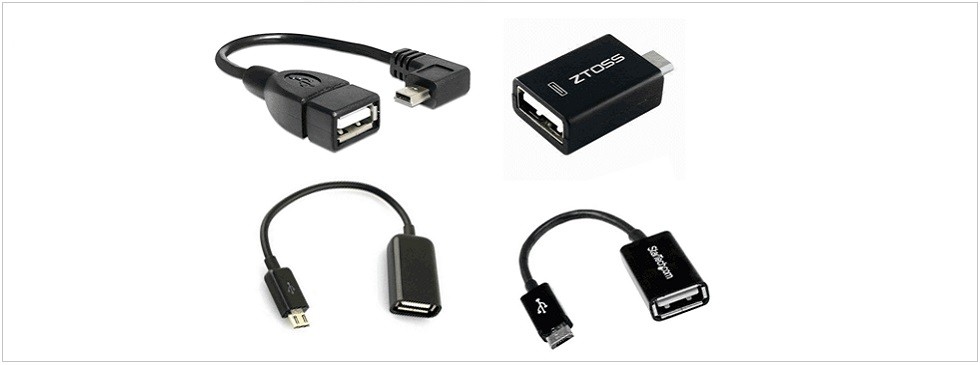
По-друге, сам USB-модем.
І, по-третє, оскільки модеми були призначені для комп'ютерів, то для запуску модему Білайн, Мегафон або МТС, ін. в працездатний стан знадобиться ПК.
Крок 1: Підключаємо модем до комп'ютера та встановлюємо програмне забезпечення, яке має бути в комплекті (програми драйвери та спеціалізовані програми для налаштування). ПЗ може бути записано на накопичувачі модему або на компакт-диску, що додається в комплекті.
Крок 2: За допомогою програми, що є в комплекті, переводимо 3G модем в положення «тільки модем» (за замовчуванням всі планшети зчитують цей прилад як флеш-пам'ять), відключаємо модуль Wi-Fi і перевірку пін-коду.

Крок 3: У планшеті відкриваємо розділ "Налаштування", знаходимо "Налаштування мережі" (може називатися інакше), вибираємо "Передача даних" та "3G".
Крок 4: Підключаємо планшетний комп'ютер до модему і чекаємо до того моменту, поки лампочка, що знаходиться на модемі, перестане блимати.
Крок 5: « Додаткові настройки» знаходимо «Точки доступу APN», створюємо точку доступу (дізнатися дані можна у оператора вибраної компанії стільникового зв'язку, але якщо модем куплено в сертифікованій точці оператора, то потрібні налаштування будуть встановлені спочатку). Зберігаємо налаштування та виконуємо перезавантаження свого апарата.
Кричати голосно «Ура!» можна, коли вгорі екрана з'явиться значок 3G.
«Непрохані» модеми підключаються так:
- Знаходимо та запускаємо на ПК ознайомлювальну версію програми HyperTerminal
- Створюємо підключення до комп'ютера, для чого у своєму ЮСБ-модемі знаходимо «Диспетчер пристроїв», відкриваємо властивості та в пункті «Модем» вписуємо швидкість та нумерацію порту.
- Після запуску HyperTerminal слід ввести рандомне ім'я поточного з'єднання.
- Потім вводимо або вставляємо порт, записаний раніше, потім ті ж дії виконуємо зі швидкістю.
- Далі вводимо «ate1», після згоди додаємо «at^u2diag=0».
- Тиснемо «OK», від'єднуємо USB-пристрій.
Тепер модем переведено в потрібний режим, і можна приступити до підключення до USB-порту. Деякі таблетки з таким портом не підтримують потрібний інтерфейс, значить нам будуть потрібні, після їх отримання завантажуємо та встановлюємо безкоштовний додаток PPP Widget. Прикріплюємо віджет на робочий стіл.
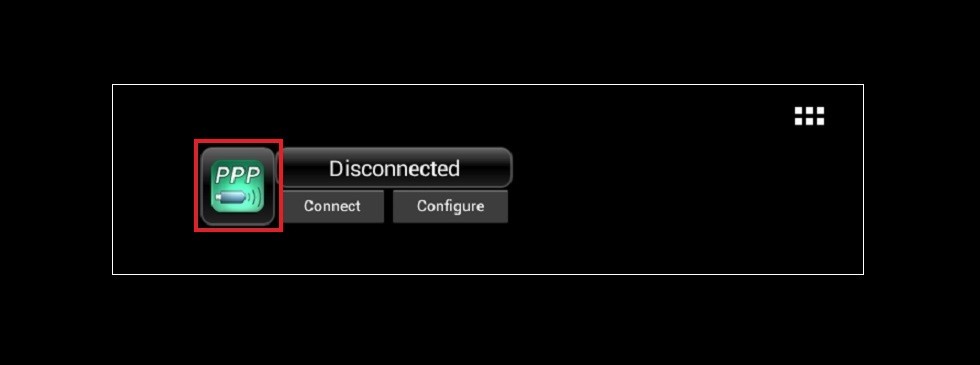
На форумі розробника знаходимо інформацію про драйвер для свого планшетного пристрою та завантажуємо її у sdcard/pppwidget/lib.
Підключаємо планшет до модему через кабель, в «Параметрах з'єднання», що знаходяться в налаштуваннях віджету, прописуємо конфігурацію, яку потрібно отримати у вибраного оператора зв'язку.
Як підключати 4G модем до планшета Андроїд
Якщо ви дійшли висновку про необхідність такого підключення, незважаючи на цінову стелю та не повсюдну підтримку, то починаємо:
- Відключаємо в Android-планшеті наступні функції: запит PIN-коду, CardReader та віртуальні диски.
- Вимикаємо значення «Ethernet».
- Знаходимо налаштування IP-адреси, вибираємо "Статичний" (адреса - повинні бути символи 10.0.0.10, маска - 255.255.255.0, в порожніх значеннях проставляємо -10.0.0.1).
- Перевіряємо можливість виходу в інтернет.
Ну от загалом і все, про що ми хотіли розповісти в цій статті. На закінчення дозволю собі дати деякі поради:
- Якщо Ви придбаєте USB-модем, переконайтеся, що гарантійний талон гарантовано належним чином, щоб не позбавити себе права на гарантійний ремонт.
- Відключайте модем після завершення інтернет-сесії, оскільки він продовжуватиме споживати ресурси планшета.
- Вибираючи планшетний комп'ютер, знайдете можливість придбати апарат із вбудованим GSM-модулем, тоді модем не знадобиться.
Для початку необхідно дізнатися таку інформацію: всі планшетні ПК, що працюють на операційної Androidсистемі, сумісні з модемами стандартів 2100CDMA (WCDMA/UMTS). Рекомендується використовувати модеми моделі Е1750 та Е180 марки Huawei. Спочатку слід приєднати модем з розпороленим варіантом сім-карти мобільного оператора до потрібного планшетника. До речі, розпоролити сімку можливо за допомогою звичайних мобільних телефонів-вставляємо її замість вашої робочої сім-карти, прибираємо блокування. Зазвичай пароль 0000, 1111.
Тепер необхідно зайти в меню "Налаштування", вибрати "Бездротові мережі". До цього відключаємо Wi-Fi (прибрати зелену галочку), потім натискаємо на рядок. Мобільна мережаСтворюємо точку доступу, пояснюємо модему, якого саме мобільного оператора ми потребуємо. З'явився порожній екран. Слід натиснути вправо (Q700 модель) кнопку-гойдалку, розташовану на верхній кромці планшетного ПК. "Нова точка доступу".
Починаючи з перших рядків: вводимо ім'я (зазвичай за промовчанням ім'я для певного оператора). Потім вводимо APN. Тепер опускаємося дещо вниз, де знаходяться параметри МНС та МСС. Введемо параметри – відповідно 255 і 07. Тепер натискаємо знову кнопку-гойдалку, з'явиться меню, де вибираємо «зберегти».
Всі. Тепер наш модем повністю готовий до роботи. Відключимо його від планшетного комп'ютераі підключимо знову.
Необхідно дати модему час для пошуку мережі. Якщо всі ми зробили правильно, то побачимо зникнення хрестика у верхній кромці на екрані, поруч із ним має з'явитися новий значок «3G».
Більшість планшетів китайського виробництва під керуванням оперативної системи Android формально здатна підтримувати підключення USB модемів-3G. Але через відсутність потрібних драйверівабо некоректного налаштування, навіть моделі, заявлені підтримуваними, відмовляються працювати.
Розглянемо як приклад V7SmartQ 2.1 V 2.0 Android ( офіційна прошивка) та модель 3G-модему E150 Huawei.
У більшості користувачів при включенні модему в пристрій та запуску утиліти для початку роботи з 3G не відбувається нічого, і модем, як і раніше, не працює. Ця проблема полягає в тому, що багато варіантів сучасних модемів розпізнаються у вигляді двох пристроїв - власне модему і віртуального CD-ROM, іноді ще як флеш-накопичувач. Android не здатний працювати з усіма "складовими" пристроями. З цим пов'язаний той факт, що для успішного користування 3G-модемом його потрібно перевести в режим під назвою "тільки модем". Зробити це можна за допомогою такої утиліти Windows, як Hyper Terminal. А як це зробити, можна прочитати нижче.
Якщо ви досить давно користуєтеся різними мобільними гаджетами, то незабаром можете виявити його непристосованість до повноцінної роботи з інтернетом, і вам необхідно буде дізнатися, як підключити модем до планшета Android.
Щодо останньої функції, то основним засобом доступу до інтернету на планшеті є .
Однак цей спосіб має ряд недоліків, найголовніший з яких це локальність покриття такого з'єднання, яке в більшості випадків діє в радіусі декількох десятків метрів від роутера.
При цьому налаштувати інші методи доступу до мережі досить проблематично.
Так, організація традиційного провідного з'єднання пов'язана з безліччю технічних нюансів та нетривіальних рішень, необхідність яких визначена відсутністю повноцінної мережевої карти.

Тому практично єдиною альтернативою Wi-Fi може стати модем 3G або 4G, що дозволяє вийти в інтернет з планшета Androidу будь-якій точці покриття мобільного оператора.
Реалізація цього методу також пов'язана з необхідністю певних налаштувань користувачадля планшета та інтернету, які будуть детально описані в цій статті.
Устаткування необхідне для підключення планшета до Інтернету
Першою необхідною умовою для створення мережного з'єднанняДля планшета на Android є USB-порту, через який буде здійснюватися підключення модему.
Більшість моделей даних мобільних дизайнів за замовчуванням комплектуються таким роз'ємом, але він може бути відсутнім у деяких бюджетних варіантах.
Сучасною модифікацією USB-порту став Micro-USB, який також широко використовується для обладнання мобільних пристроїв. Для підключення модему до цього роз'єму знадобиться спеціальний кабель адаптер.

Порада!Такі перехідники поділяються на клієнтські та хостові (OTG). Перший тип призначається для підключення планшета до комп'ютера, електромережі тощо, тоді як адаптер другого типу дає можливість підключення зовнішніх пристроїв, таких як модем або зовнішній жорсткий диск, безпосередньо до мобільного девайсу.
І, звичайно ж, знадобиться сам модем. Зараз на ринку існують десятки виробників та сотні моделей 3G та 4G модемів, конфігурація кожного з яких має свої нюанси.
Тому в цій статті будуть описані лише базові принципи налаштування на прикладі декількох найпоширеніших пристроїв.
Налаштування особливого режиму модему
Для функціонування на планшеті Андроїд модем має бути переведений у спеціальний режим лише модем. Якщо для підключення до Інтернету використовуються пристрої марки Huawei або ZTE, цей етап значно спрощується.
Справа в тому, що існує спеціалізована утилітапід назвою 3G Modem Mode Switcher for ZTE and Huawei, що дозволяє переключити модем в необхідний режим за допомогою одного кліка мишею.
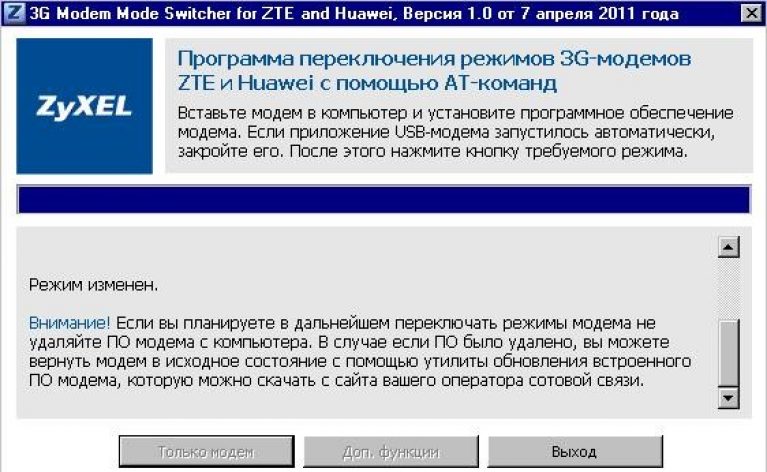
Якщо ж використовується пристрій іншого виробника, тоді необхідно діяти за таким алгоритмом:
- За допомогою кабелю модем підключається до комп'ютера. При цьому він має бути єдиним активним засобом доступу до мережі.
- Потім відкриваємо Диспетчер завдань (найпростіше це зробити якщо клікнути правою клавішею миші по іконці Мій комп'ютер) і знаходимо в списку пристроїв модем.

- Потім заходимо до його властивостей, вибравши відповідний пункт контекстного меню. На вкладці "Модем" необхідно запам'ятати значення параметра "Порт".

- Далі нам знадобиться допомога утиліти HyperTerminal. Запустивши її, пишемо ім'я (будь-яке) нового з'єднання.

- Після цього відкриється вікно з налаштуваннями, в якому в пункті Connect using слід вказати значення параметра порту модему. У нашому випадку це є COM4.
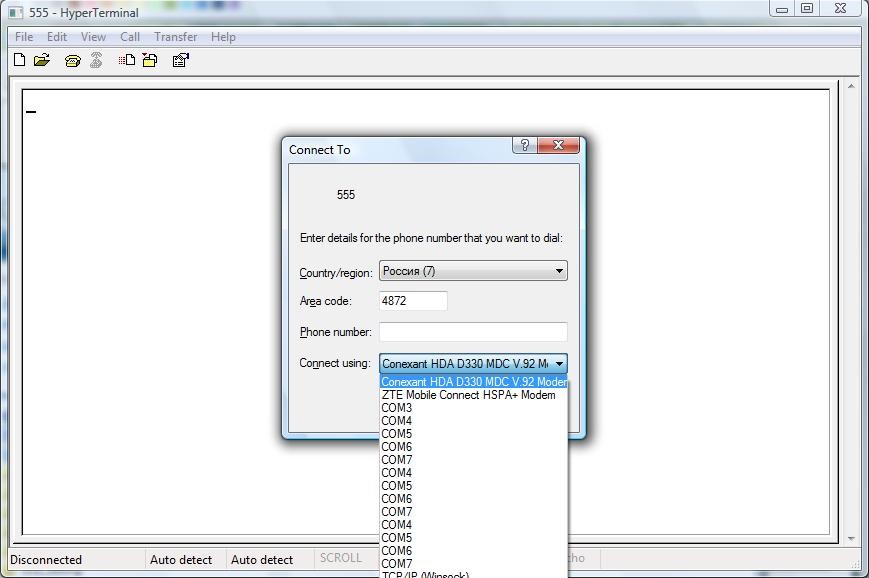
- Тепер потрібно вручну відредагувати конфігураційний файл. Для цього переходимо шляхом File-Properties, вкладка Settings і кнопка ASCII Setup. У вікні, що активується, чекбокс Echo typed characters locally.

- У терміналі, що відкрився, набираємо команду AT і Enter. В разі успішного виконаннякоманди з'явиться невелике віконце з повідомленням "ОК". Потім вводимо наступну команду AT^U2DIAG=0 і знову тиснемо Enter.

Порада!У даному режимімодем не може повноцінно працювати при підключенні до настільного комп'ютера. Щоб повернути йому стандартні налаштуваннянеобхідно повторити всі пункти алгоритму, але на завершення запровадити команду AT^U2DIAG=255.
Якщо модем не прошитий якимось оператором, то також необхідно провести попереднє налаштуванняйого мережевих параметрів.
Конкретні інструкції сильно залежать від моделі пристрою і провайдера інтернету, що використовується, тому все їх різноманіття в даній статті розглянуто не буде.
Сьогодні ринок планшетів на базі Androidнаповнений величезною кількістю пристроїв. Чимала частка їх продається без вбудованого 3G модуля. Якщо є доступна WiFi точка- немає проблем, налаштовуємо підключення до WiFi на Android і серфімо скільки завгодно. Ні WiFi - можна налаштувати підключення до Інтернету через USB від комп'ютера. Ну а якщо інтернет потрібний у дорозі, і у вас абсолютно випадково є USB-модем від одного з наших операторів? Тоді вам на допомогу прийде ця інструкція.
Підключення планшета до USB 3G модему не завжди є процесом тривіальним. У неякісних пристроях практично завжди відсутні будь-які драйвера або просто некоректні налаштування. Все це призводить до низького рівня роботи всієї системи. Причому це стосується планшетів, які за умовчанням повинні підтримувати подібні функції.
Який би пристрій ви не володіли, ця інструкція покликана допомогти вам отримати доступ до інтернету через ваш USB 3G модем.
Розглянемо пристрій SmartQ V7 Android 2.1 V 2.0, який працює на офіційної версіїпрошивки, а він має спеціальний USB 3G-модем Huawei E150. Спробуємо підключитись до Інтернету від МТС-Коннект.
Дуже багато користувачів скаржаться на те, що підключити 3G-модем не виходить через відсутність утиліти, драйверів або просто взагалі не з'являється віконце. Сучасні модеми можуть або розпізнаватись системою Androidяк віртуальний CD-ROM або, як модем. Переважно лише такі версії AndroidЯк 1.5-2.1 не бачать додаткових пристроїв.
Якщо ви хочете підключити USB-модем до планшета, необхідно перейти в режим «Тільки модем». І для цього недостатньо просто залізти в налаштування та поставити галочку. Потрібно ще завантажити та встановити утиліту HyperTerminal для Windows. Трохи згодом ми розповімо, яким чином працювати з нею.
Підіб'ємо невеликий підсумок. Що ж ви повинні мати, щоб правильно підключити 3G-модем:
Безпосередньо Android-планшет
Персональний комп'ютер
Завантажену утиліту HyperTerminal
Отже, перейдемо до самої інструкції:
- Спочатку необхідно перевірити чи працює модем. Для перевірки підключаємо його до комп'ютера
- Зберігаємо всі наявні файли, які знаходяться на віртуальному CD-модемі
- Потім відключаємо свій стандартний Інтернет та запускаємо утиліту HyperTerminal
Примітка: якщо на вашому ПК інстальовано Windows 7, то програму HyperTerminal встановлюєте додатково. З Windows XP все простіше. У цьому випадку просто заходимо в Пуск/Програми/Стандартні/Зв'язок/HyperTerminal.
Після цього має відкритися віконце від цієї програми «Опис підключення». Заповніть його будь-яким словом, далі тиснете «Enter». За кілька секунд з'явиться ще одне вікно «Підключення». Знаходимо пункт «Підключатися через…» та вибираємо той пункт, який відповідає назві вашого модему. Тобто якщо ми працюємо з модемом Huawei E150, то графа отримає назву «Huawei Mobile Connect – 3G Modem». Інші вікна сміливо закривайте, тому що для роботи вони поки не знадобляться. Просто натисніть "Скасувати".
Далі заходимо в панель програми та вибираємо пункт «Властивості». Повинно з'явитися віконце «Властивості/Модем». Знаходимо та відкриваємо вкладку «Параметри». Зверніть увагу лише на кнопку "Параметри ASCII". Навпроти рядка «Відображати символи, що вводяться на екрані» ставимо галочку і тиснемо «Оk». Після цього виходимо в головне меню програми.
Там же введіть команду "ATc CAPSLOCK", натискаємо "Enter". Якщо раніше всі дії були виконані правильно, з'явиться рядок «ОК». Це означає, що модем було підключено. Потім залишається ввести будь-яку з наступних команд:
- AT^U2DIAG=255 (пристрій у режимі модем + CD-ROM + CardReader)
- AT^U2DIAG=1 (пристрій у режимі модем + CD-ROM)
- AT^U2DIAG=256 (пристрій у режимі модем + CardReader)
- AT^U2DIAG=0 (пристрій у режимі лише модем)
Рекомендуємо вводити останню команду, у цьому випадку ваш модем 100% стабільно працюватиме, не забудьте включити режим «Тільки модем». Після введення команди програма вимагатиме підтвердження. Закриваємо HyperTerminal, при цьому відповідаємо «Так» на запит переривання зв'язку та відмовляємось від збереження підключення.
Перевірте, чи вимкнено CD-ROM емуляцію. Перевірити можна так: відключаєте модем від ПК і знову підключаєте до порту USB. Після цього мають з'явитися лише старі пункти CD-ROM, нових не повинно бути.
У разі необхідності повернення до попередніх налаштувань, повторіть всі дії заново, тільки в кінці потрібно буде ввести команду «AT^U2DIAG=255» і відповідно режим буде «модем + CD-ROM + CardReader».
Ну, от і завершено всі найважливіші дії щодо підключення 3G-модему. Залишилося підключити модем безпосередньо до планшета та зайти в Меню/Налаштування/Бездротові мережі/Точка доступу (APN). Тільки уважно введіть у полі налаштування вашого оператора. Наприклад, ми використовували оператор МТС-Коннект, отже:
Ім'я: internet.mts.ru
dial number: *99#
Ім'я користувача: mts
Пароль: mts
Натиснути "usedefaultvalue"
І останнє, що робите – це перезапускаєте планшет та підключаєте модем до порту USB. Через деякий час підвантажиться мережа і з'явиться 3G значок біля батареї іконки.









